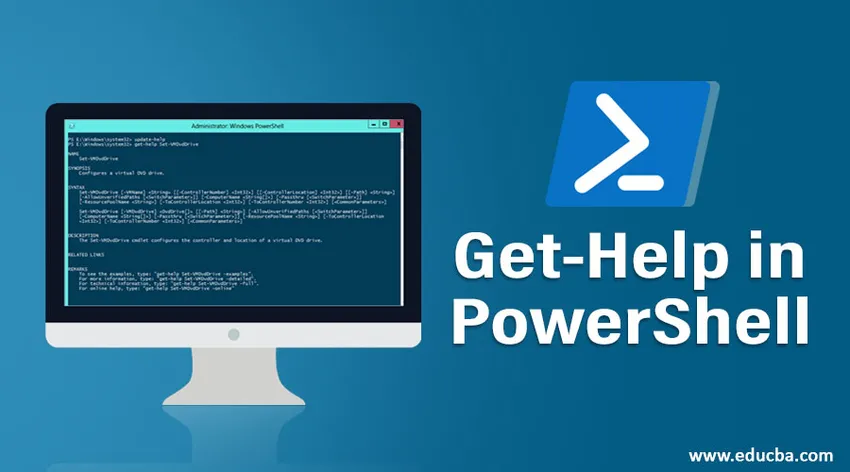
Johdatus PowerShell-ohjeisiin
Windows PowerShell on .net-alustalle rakennettu komentosarjakieli, joka on suunniteltu automatisoimaan Windowsin sovelluksiin ja hallintaan liittyvät tehtävät. Termi PowerShell on yhdistelmä kieltä ja käyttöliittymää, jossa komennot / komentosarjat suoritetaan. Ensimmäinen PowerShell-versio esiteltiin vuonna 2006. On olemassa kahden tyyppisiä käyttöliittymiä, joissa PowerShell-komentoja voidaan suorittaa; Windows PowerShell on kuin komentokehote, jossa PowerShell-komentojonoja voidaan suorittaa, ja Windows PowerShell ISE on paikka, jossa PowerShell-skriptejä (kokoelma PowerShell-komennosta) voidaan suorittaa ja virheenkorjata. Se on oliokeskeinen kieli, joka mahdollistaa sen integroitumisen .net-rajapintojen kanssa. Se on nyt avoimen lähdekoodin ja voidaan asentaa myös toiseen käyttöjärjestelmään. Tässä viestissä tarkastelemme erilaisia esimerkkejä avun saamisesta Powershellistä.
Aloita PowerShell-istunto kirjoittamalla komentokehotteeseen ”PowerShell”.
PowerShell-kommandot ja muuttujat: PowerShell-komentoihin viitataan ”cmdlet-komentoina”. Saatavilla oleva luettelo saadaan suorittamalla alla oleva cmdlet.
- Hanki komento: Cmdlet
Hanki apua PowerShellissä: Jotta jokainen ihminen muistaa syntaksin tai pikaviestit, mikä tahansa ohjelmointikieli on vaikeaa ja työlästä. Tämän haasteen voittamiseksi PowerShellillä on lukuisia ohjeartikkeleita. Saadaksesi apua kaikista PowerShell-cmdlet-tiedostoista, Get-Help-cmdlet-sovellusta voidaan käyttää. Se tarjoaa syntaksin ja tavan käyttää sitä cmdlet-tiedostoon. Esimerkille: Get-Help Get-Process, tämä näyttää Get-Process Cmdletin syntaksin ja aliakset.
Esimerkkejä PowerShell-ohjeista
Esimerkkejä PowerShell-ohjelmiston ohjeista selitetään alla:
1. Uuden kansion luominen
Cmdlet : Hanki apua uusi kohde
Syntaksi:
New-Item (-Path) (-ItemType ) (-Value ) (-Force) (-Credential ) (-WhatIf) (-Confirm) (-UseTransaction) () New-Item ((-Path) ) -Name (-ItemType ) (-Value ) (-Force) (-Credential
) (-WhatIf) (-Confirm) (-UseTransaction) ()
Alias: Ni
EG : Uusi kohde -Polku 'C: \ Vignesh \ NewPowerShellFolder' -ItemType-hakemisto.
Tulos : Tämä luo uuden kansion ”NewPowerShellFolder” määritettyyn polkuun.
2. Kohteen kopioiminen
Cmdlet: Ohje-kopio-esine
Syntaksi:
Copy-Item (-Path) ((-Destination) ) (-Container) (-Force) (-Filter ) (-Include
) (-Exclude ) (-Recurse) (-PassThru) (-Credential ) (-WhatIf) (-Confirm) (-UseTransaction) (-FromSession ) (-ToSession ) () Copy-Item ((-Destination) ) -LiteralPath (-Container) (-Force) (-Filter ) (-Include
) (-Exclude ) (-Recurse) (-PassThru) (-Credential ) (-WhatIf) (-Confirm) (-UseTransaction) (-FromSession ) (-ToSession ) ()
nimiä:
- cpi
- cp
- kopio
EG : Uusi kohde -Polku 'C: \ Vignesh \ NewPowerShellFolder' -ItemType-hakemisto.
Tulos : Tämä luo uuden kansion ”NewPowerShellFolder” määritettyyn polkuun.
3. Tuotteen poistaminen
Cmdlet : Get-Help Poista-esine
Syntaksi:
Remove-Item (-Path) (-Filter ) (-Include ) (-Exclude ) (-Recurse) (-Force) (-Credential ) (-WhatIf) (-Confirm) (-UseTransaction) (-Stream ) () Remove-Item -LiteralPath (-Filter ) (-Include ) (-Exclude ) (-Recurse) (-Force) (-Credential ) (-WhatIf) (-Confirm) (-UseTransaction) (-Stream ) ()
nimiä:
- ri
- rm
- rmdir
- del
- poistaa
- rd
EG : Poista kohta 'C: \ Vignesh \ Vignesh.txt'.
Tulos : Tämä poistaa txt-tiedoston.
On mahdollista, että monet käyttäjät eivät ehkä pysty ymmärtämään cmdlet-syntaksia ensimmäisellä kerralla, tai jotkut käyttäjät saattavat tarvita muutamia esimerkkejä parametrien siirtämisestä cmdlet-tiedostoon. Siinä tapauksessa he tietysti yrittävät siirtyä verkkoon ja tehdä vähän tutkimusta. Tämä voidaan tehdä itse PowerShell-ikkunassa seuraavasti: liittämällä ne verkossa Get-Help-cmdlet-sovellukseen.
Hanki apua Get-Child-esine - Online, tämä avaa Microsoft-artikkelin Get-Child-esineelle Internet Explorerissa.
Temppuja ja pikavalintoja, jotta saat apua PowerShellistä
1. Palataksesi edellisiin suoritettuihin cmdlet-sovelluksiin, paina ylös-nuolta. Tämä vie meidät komennot läpi, jotka suoritettiin nykyisessä PowerShell-istunnossa laskevassa järjestyksessä.
2. Get-History-cmdlet-sovellusta voidaan käyttää hakemaan cmdlet yhtenä osana, jotka suoritettiin nykyisessä istunnossa. Tämä voidaan viedä CSV-tiedostoon suorittamalla seuraava cmdlet.
Cmdlet: Hanki historia | Export-csv “Vie polku.csv”
lähtö:
| ID | Komentorivi | Suorituksen tila |
StartExecutionTime |
EndExecutionTime |
| 1 | Hanki apua Get-Process -Online | valmistunut | 18.11.2019 4:33 | 18.11.2019 4:36 |
| 2 | Hanki apua Get-Process -Online | valmistunut | 18.11.2019 4:33 | 18.11.2019 4:36 |
| 3 | Apua Get-ChildItem -Online | valmistunut | 18.11.2019 4:33 | 18.11.2019 4:36 |
| 4 | Apua Get-ChildItem -Online | valmistunut | 18.11.2019 4:33 | 18.11.2019 4:36 |
| 5 | Apua Get-ChildItem -Online | valmistunut | 18.11.2019 4:33 | 18.11.2019 4:36 |
johtopäätös
Tämä artikkeli antoi vain katsauksen PowerShell-ohjelmaan ja kuinka Get Help -apua voidaan käyttää cmdlet-tiedossa. On monia tehokkaampia asioita, jotka voidaan tehdä PowerShellin avulla, kuten ominaisuusmuutosten tekeminen Active Directoryssa, yhteyden muodostaminen IIS: ään, SQL Serveriin ja Microsoft-vaihtoon. Oppimalla PowerShell-ohjelmiston voi helposti säästää heidän tuntiensa, jotka he kuluttavat arkipäivän tehtäviin, kirjoittamalla komentosarjan, joka huolehtii niistä.
Suositellut artikkelit
Tämä on opas saada apua PowerShellissä. Tässä keskustellaan erilaisista esimerkkeistä saada apua Powershellistä temppujen ja oikotien kanssa. Voit myös katsoa seuraavia artikkeleita saadaksesi lisätietoja -
- 7 suosituinta versiota vaiheilla PowerShellin asentamiseen
- Vinkkejä PowerShell-komentojen käyttämiseen
- Powershellin eri käyttötarkoitukset
- Työskentely PowerShell-merkkijono-toimintojen kanssa